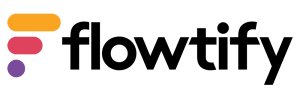Wobei benötigen sie Hilfe?
-
flowtify HACCP
- Abonnements
- Anmeldung App
- Anmeldung Dashboard
- Aufgaben
- Aufgaben bearbeiten
- Aufgaben deaktiveren
- Aufgaben öffnen
- Aufgaben schließen
- Aufgaben unterschreiben
- Aufgaben zurücksetzen
- Aufgabenbericht
- Aufgabenvorlagen
- Benachrichtigungseinstellungen
- Benutzerkonten
- Bereiche
- Bericht erstellen
- Bericht herunterladen
- Bericht schließen
- Bericht versenden
- Berichte Einzelbetriebe
- Berichte Filialbetriebe
- Checklisten
- Checklisten aktivieren
- Checklisten deaktivieren
- Checklisten nach Bereichen filtern
- Checklisten schließen
- Checklistenbericht
- Checklistenunterschrift
- Checklistenvorlagen
- Ereignisse
- Erreichbarkeit Dashboard
- Erscheinen von Checklisten
- Filialeinstellungen
- Fotos
- Geräteanforderungen
- Handbuch HACCP App
- Handbücher Web Dashboard
- Hotelkit Benachrichtigungen abonnieren
- Installation
- Integrationen
- Kalender
- Kann ich Berichte vom Tablet ausdrucken oder versenden?
- Kann ich die E-Mail Benachrichtigungen abschalten?
- Kann ich die Zeiten von Checklisten verlängern?
- Kommentare
- Labels
- Nachmessungen V2
- Öffnen von Checklisten
- Papierbericht
- Prüferbericht
- Rechtliche Hinweise
- Rollen
- Standardbericht
- Tablet schaltet sich nicht an obwohl der Akku voll aufgeladen ist
- Temperatur Grenzwerte
- Überblick Verbindungsstatus
- Unternehmensdaten
- Verfügbare Sprachen
- Warum zeigt die Anzeige orange/rot an obwohl Wifi eingeschaltet ist?
- Was sind Bestätigungsarten?
- Was sind Einstellungen?
- Was sind Unterschriften?
- Was sind Wiederholungen?
- Wie finde ich das Mikrofon für die Spracheingabe?
- Wie installiere / deinstalliere ich Flowtify?
- Wie kann ich Benachrichtigungen für laufende Checklisten erhalten bevor diese abgelaufen sind?
- Wie kann ich Checklisten und Aufgaben in Flowtify korrigieren?
- Wie kann ich Checklistenvorlagen mit Anhängen importieren?
- Wie kann ich eine Checkliste ausschließlich als spontane Checkliste benutzen?
- Wie kann ich mehrere Checklistenvorlagen auf einmal veröffentlichen?
- Wie kann ich mich in der App abmelden?
- Show all articles (56) Collapse Articles
-
flowtify AUDIT
- Anmeldung App
- Anmeldung Dashboard
- Anstehende Audits
- Audit Rollenbeispiele
- Auditkosten
- Auditplan
- Auditvorlagen
- Benutzerkonten
- Berichte
- Defizitliste
- Erreichbarkeit Dashboard
- Filialfreigabe
- Geräteanforderungen
- Installation
- Labels in Audits
- Review
- Rollen
- Unternehmensdaten
- Verfügbare Sprachen
- Warum sehe ich die Auditergebnisse bei freigegebenen Filialen nicht?
- Was kann ich tun, wenn die App nicht mehr reagiert?
- Wie kann ich bestimmen, welche Inhalte externe Auditoren in meinem Web Dashboard sehen?
- Wie kann ich mich mit dem Web Dashboard des Auditierten verbinden?
- Show all articles (8) Collapse Articles
-
flowtify IoT
Was sind Bestätigungsarten?
Was sind Bestätigungsarten?
Bestätigungsarten bezeichnen die verschiedenen Optionen, mit denen sichergestellt werden kann, dass eine Aufgabe oder Checkliste sachgemäß ausgeführt wird. Sie definieren also den Typ der Aufgabe und können beispielsweise ein Foto oder eine Kommazahl ( z.B Bei einer Messung ) voraussetzen.
Welche Bestätigungsarten gibt es?
Datum
Um die Aufgabe zu erledigen muss ein Datum eingegeben werden.
Kommazahl
Um die Aufgabe zu erledigen muss eine Kommazahl eingegeben werden.
Ganzzahl
Um die Aufgabe zu erledigen muss eine Ganzzahl eingegeben werden.
Foto
Um die Aufgabe zu erledigen muss ein Foto eingegeben werden.
Text
Um die Aufgabe zu erledigen muss ein Text eingegeben werden.
Ja/Nein
Um die Aufgabe zu erledigen muss ein „Ja“ oder „Nein“ ausgewählt werden.
Wie kann ich eine Bestätigungsart hinzufügen?
Um eine Bestätigungsart anzulegen gehen Sie wie folgt vor:
- Klicken Sie auf eine Aufgabe
- Klicken Sie auf „Bestätigungsart hinzufügen“
- Wählen Sie die gewünschte Bestätigungsart aus
- Geben Sie eine „Beschreibung“ ein
- Klicken Sie auf „Speichern“
Wie kann ich eine Bestätigungsart bearbeiten?
Um eine Bestätigungsart zu bearbeiten gehen Sie wie folgt vor:
- Klicken Sie auf die Bestätigungsart
- Bearbeiten Sie die Bestätigungsart
- Klicken Sie auf „Speichern“
Wie kann ich eine Bestätigungsart löschen?
Um eine Bestätigungsart zu löschen gehen Sie wie folgt vor:
- Klicken Sie auf das „Minus ( – ) „-Symbol rechts von der Bestätigungsart
- Bestätigen Sie mit „Ja“